

Fyysisen arkin leveys ja korkeus.
Sivun digitaalisen kuvan leveys ja korkeus.
Kaikki sivun digitaaliset tiedot, kuten teksti, kuvat, kehykset jne. Digitaalinen kuva sisältää kaikki digitaaliset tiedot.
Tyhjä sivu on käyttäjän luoma tyhjä sivu, joka on lisätty PDF-tiedostoon. Tyhjässä sivussa ei ole sisältöä, mutta siinä voi olla välilehtiotsikko, [Reunapalkit], leimoja sekä ylätunniste ja alatunniste.
Tyhjä arkki on arkki, jonka molemmat sivut ovat tyhjiä.
Tämä on automaattisesti luotu arkin tyhjä sivu, joka tulostuu tai ei tulostu sen mukaan, miten ohjelma laskee sivujen käytön. Haamusivua ei voi valita, koska sille ei voi tehdä mitään toimintoja.
Esimerkiksi läpinäkyvien arkkien materiaaliksi voi määrittää [Yksipuolinen]. Tämä ohjelma tulostaa arkille vain yhden sivun, jolloin toinen puoli jää tyhjäksi. Haamusivun puolta osoittaa seuraava kuvake: 
Kun haluat luoda kirjan, voit valita asianmukaisen asiakirjatyypin. Käytettävissä olevat asiakirjatyypit ovat yleisimpiä kirja- ja vihkomuotoja. Kullekin asiakirjatyypille on määritettävä omat asetuksensa.
Normaali
[Kirjanen]
[Monta vihkoa yksissä kansissa]
[Liimasidonta]
Kansi
[Signatuurikirja]

Asiakirja koostuu erillisistä arkeista. Viimeistelyn voi määrittää arkin tasolla. Oletusasiakirjatyyppi on "normaali".
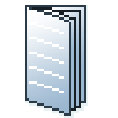
[Kirjanen] koostuu useista arkeista, jotka on taitettu neljäksi paneeliksi siten, että keskeillä on yksi taitos. Kukin paneeli on erillinen PDF-sivu. Arkit taitetaan sisäkkäin.
Tämä ohjelma sijoittaa sivut oikein arkeille. Esimerkiksi sivut 1 ja 8 tulostetaan yhdelle ja sivut 2 ja 7 toiselle puolelle arkkia.
[Kirjanen] -asetusta käytetään asiakirjan kaikkiin sivuihin.

[Monta vihkoa yksissä kansissa] (eli quire tai kattern).
Kaksi sivua asemoidaan arkkien etu- ja takapuolelle siten, että kun kukin arkki taitetaan puoliksi ryhmissä (esimerkiksi kolmen arkin ryhmissä), syntyy vihko. Kansimateriaali kietoo taitetut sivut (koko on tyypillisesti 2 x kirjalohko + selkämys). Se voidaan muodostaa asemoimalla kansiarkille useita sivuja tai käyttämällä yhtä ennalta muodostettua kansilehteä.

[Liimasidonta] on liimattu sidontamuoto, jolla saavutetaan pehmeäkantisia kirjoja muistuttava tulos.
Asiakirjan arkit kohdistetaan siten, että ne muodostavat täydellisen pinon. Tämän jälkeen arkit liimataan yhteen selkämyksestä ja arkkeihin liimataan kansi.
[Liimasidonta] -asetusta käytetään asiakirjan kaikkiin sivuihin.

[Signatuurikirja] koostuu useista arkeista, jotka on taitettu neljäksi tai kahdeksaksi paneeliksi siten, että niissä on kaksi tai neljä taitosta. Kukin paneeli on erillinen PDF-sivu. Arkit taitetaan sisäkkäin.
[Oktaavo-signatuurikirja]: kahdeksan sivua asemoidaan paperiarkin kummallekin puolelle. Vihko muodostuu, kun kukin arkki taitetaan kahdesti.
[Kvartto-signatuurikirja]: neljä sivua asemoidaan paperiarkin kummallekin puolelle. Vihko muodostuu, kun kukin arkki taitetaan kolme kertaa.
[Signatuurikirja] -asetusta käytetään asiakirjan kaikkiin sivuihin.
|
Asetus |
Kuvaus |
|---|---|
|
[Kylläisyys] |
Värikylläisyydellä tarkoitetaan värin värikkyyttä suhteessa omaan kirkkauteensa. Värikkyys määritetään värin ja harmaan välisenä erona. Tällä asetuksella voit lisätä tai vähentää kuvan värikkyyttä. |
|
[Kirkkaus] |
Kirkkaus liittyy värin heijastaman valon määrään. Tällä asetuksella voit vaalentaa tai tummentaa kuvaa. |
|
[Harmaasävy] |
Harmaasävykuvia kutsutaan myös mustavalkokuviksi. Nämä kuvat muodostuvat yksinomaan harmaan sävyistä, joiden kirjo vaihtelee intensiteetiltään heikoimmasta mustasta intensiteetiltään voimakkaimpaan valkoiseen. |
|
[RGB] |
RGB-värimalli on lisäävä värimalli, jossa eri värit muodostetaan yhdistelemällä punaista, vihreää ja sinistä eri tavoin. |
|
[CMYK] |
CMYK-värimalli on vähentävä värimalli, jossa eri värit muodostetaan yhdistelemällä syaania, magentaa, keltaista ja mustaa eri tavoin. |
Esimääritetty värisarja on tiettyyn asiakirjalajiin, työnkulkuun tai värisovellukseen liittyvä kokoelma väri- ja laatuasetuksia. Esimääritetty väri määritetään tulostuspalvelimella, ja se on käytettävissä tulostinohjaimesta. Uusia esimääritettyjä värejä voi luoda tulostuspalvelimen Settings Editorilla. Tällä asetuksella voi tulostaa optimaalisella tulostuslaadulla.
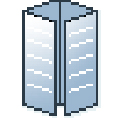
[Taiteltu sivu] -taitossa yksi arkki taitetaan 8 paneeliksi. Vasen ja oikea reuna taitetaan sisäänpäin samansuuntaisilla taitoksilla, ja ne kohtaavat arkin keskellä menemättä päällekkäin. Arkki taitetaan sitten uudelleen keskilinjaa pitkin. Arkin kumpikin puoli on PDF-sivu.
Jotta paneelit asettuvat kunnolla sisäkkäin, reunimmaiset paneelit ovat yleensä hieman pienempiä kuin keskimmäiset paneelit. Reunimmaiset paneelit taittuvat keskelle ja peittävät keskimmäiset paneelit.
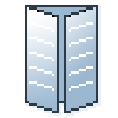
Tämän muunnos on [Yksinkertainen taiteltu sivu]. Yksi arkki taitettuna 8 paneeliksi. Vasen ja oikea reuna taitetaan sisäänpäin samansuuntaisilla taitoksilla, ja ne kohtaavat arkin keskellä menemättä päällekkäin. Arkin kumpikin puoli on PDF-sivu.
[Taiteltu sivu] - ja [Yksinkertainen taiteltu sivu] -asetusta käytetään asiakirjan kaikkiin sivuihin.
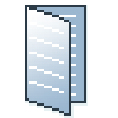
[Taitto puoliksi] -taitossa yksi arkki taitetaan 4 paneeliksi. Arkki taitetaan sivun lyhyen reunan suuntaista keskilinjaa pitkin. Arkin kumpikin puoli on PDF-sivu.
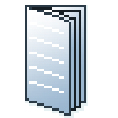
Tämän muunnos on [Monen sivun taitto puoliksi]. Useita arkkeja taitetaan 4 paneeliksi keskilinjan taitosta myöten. Arkin kumpikin puoli on PDF-sivu. Arkit taitetaan sisäkkäin.
[Taitto puoliksi], [Taitto pitkittäin puoliksi] ja [Monen sivun taitto puoliksi] otetaan käyttöön asiakirjan kaikilla sivuilla.
Tämä ohjelma näyttää asiakirjan sivut. Asiakirjan sivuihin voi lisätä sivuohjelma-asetuksia.
Kun avaat muun kuin sivuohjelmoidun asiakirjan sovelluksessa PRISMAprepare, sovellus lisää sivun ohjelmoinnin asiakirjaan. Asiakirjalle määritetään esimerkiksi oletusarvoinen tulostusmateriaalikoko ja mahdolliset PDF-kirjanmerkit muunnetaan osiksi. Lisäksi valintaikkunassa [Asettamattoman asiakirjan asetukset] olevat asetukset otetaan käyttöön asiakirjassa. Kun tallennat asiakirjan, sitä käsitellään sivuohjelmoituna.
Paneeli on arkin alue, jolla on seuraavat rajat:
arkin reuna ja taittolinja
kaksi taittolinjaa.
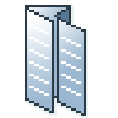
[Kaksoistaitto] -taitossa yksi arkki taitetaan 8 paneeliksi. Arkki taitetaan ensin puoliksi ja sitten uudelleen puoliksi taitoksella, joka on samansuuntainen ensimmäisen taitoksen kanssa. Arkin kumpikin puoli on PDF-sivu.
Jotta paneelit asettuvat kunnolla sisäkkäin, kaksi sisään taitettavaa paneelia ovat hieman pienempiä kuin kaksi ulkopuolen paneelia.
[Kaksoistaitto] -asetusta käytetään asiakirjan kaikkiin sivuihin.
Yhdellä arkilla on ainakin yksi sivu.
Asiakirjan sivut liitetään fyysisiin arkkeihin.
Esimerkiksi yhdellä A3-arkilla voi olla neljä A4-sivua.
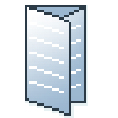
[Taitto kolmeen sisään] -taitossa yksi arkki taitetaan 6 paneeliksi kahdella samansuuntaisella taitoksella. Arkin kumpikin puoli on PDF-sivu.
Oikeanpuoleinen paneeli taittuu sisäänpäin ja vasemmanpuoleinen paneeli oikeanpuoleisen päälle. Jotta paneelit asettuvat kunnolla sisäkkäin, sisään taitettava oikeanpuoleinen paneeli on yleensä hieman muita paneeleja pienempi.
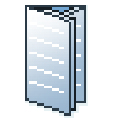
Tämän muunnos on [Monen sivun taitto kolmeen]. Useita arkkeja taitetaan 6 paneeliksi kahdella samansuuntaisella taitoksella. Arkin kumpikin puoli on PDF-sivu. Arkit taitetaan sisäkkäin.
[Taitto kolmeen sisään] - ja [Monen sivun taitto kolmeen] -asetusta käytetään asiakirjan kaikkiin sivuihin.
[Taitto kolmeen sisään] - ja [Monen sivun taitto kolmeen] -asiakirjat voidaan taittaa eri viimeistelijöissä. Siksi näiden kahden asiakirjantyypin taittolinjat voivat erota toisistaan.

[Taitto kolmeen ulos] -taitossa yksi arkki taitetaan 6 paneeliksi. Samansuuntaiset taitokset menevät vastakkaisiin suuntiin. Arkin kumpikin puoli on PDF-sivu.
Tämä on yksinkertainen sik-sak-taitos, jossa jokainen paneeli on suunnilleen saman kokoinen.
[Taitto kolmeen ulos] -asetusta käytetään asiakirjan kaikkiin sivuihin.
[Z-taitto] on [Taitto kolmeen ulos] -taiton muunnos. [Z-taitto] Asetuksella yksi paneeleista on kaksi kertaa kahta muuta leveämpi.
[Z-taitto] -asetusta käytetään yhteen asiakirjan sivuun.
Tulostusvalmiustarkistus tarkistaa, rikotaanko PDF-tiedostoissa mitään sääntöjä. Sääntösarja on kiinteä. Osan säännöistä voi määrittää.
Jos automaattinen tulostusvalmiustarkistus on käytössä, sitä käytetään, kun asiakas lähettää tilauksen. Automaattisen tulostusvalmiustarkistustoiminnon avulla voit korjata rikkomukset määritettyjen sääntöjen mukaan tai peruuttaa toiminnon kyseisen asiakirjan kohdalla.
Toiminto luo tulostusvalmiusraportin ja selityksin varustetun tiedoston. Tulostusvalmiusraportissa on yhteenveto löydetyistä ongelmista. Merkitty tiedosto näyttää koko asiakirjan sekä löydettyjen ongelmien ja korjausten sijainnin. Manuaalinen tulostusvalmiustarkistus korjaa automaattisesti rikkomukset määritettyjen sääntöjen mukaan. Tulostusvalmiustarkistus voi havaita myös ongelmia, joita ei voi korjata automaattisesti. On suositeltavaa, että korjaat nämä ongelmat manuaalisesti ennen työn tulostamista.
Voit automatisoida toistuvan tehtävän, jotta voit suorittaa sen uudelleen yhdellä napsautuksella. Voit luoda automaatiomallin jokaiselle toistuvalle tehtävälle. Oletetaan, että haluat käyttää samaa asettelua tietyissä asiakirjoissa. Kukin malli lisätään malliluetteloon. Mallit näytetään aakkostetussa luettelossa. Ne voi ottaa käyttöön manuaalisesti tai automaattisesti. Automaatiomallien etuja ovat seuraavat:
Aikaa säästyy ja virheiden mahdollisuudet minimoidaan, kun asettelu standardisoidaan ja valmistelu tehdään taustalla.
Yhdenmukainen asettelu useiden käyttäjien ympäristössä.